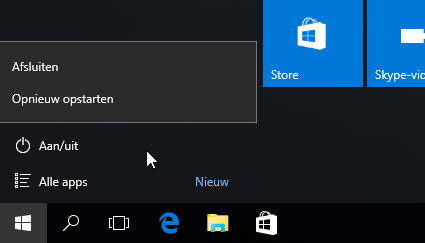
Windows sneller afsluiten is met behulp van een een kleine aanpassing mogelijk. Want het nieuwe Windows 11 kan net zoals Windows 10 en voorgangers traag zijn met afsluiten. Erg vervelend wanneer je haast hebt en zeker wilt zijn dat je computer is afgesloten.
De Ctrl toets
Je kunt het afsluiten versnellen door de Ctrl-toets ingedrukt te houden als je in het startmenu op afsluiten klikt. Let er wel even op dat alle programma’s zijn afgesloten en de belangrijke documenten zijn opgeslagen. Anders kunnen er gegevens verloren gaan. Deze tip werkt voor alle versies van Windows Vista, 7, 8, 10 tot en met Windows 11.
Supersnel afsluiten met een snelkoppeling
Klik met de rechtermuis op een lege plek op het bureaublad. Kies Nieuw -> Snelkoppeling. Kopieer en plak de volgende tekst in het vak met de naam Locatie:
C:\Windows\System32\shutdown.exe -s -t 00
Geef tenslotte de snelkoppeling een naam. Als het goed is staat er al Shutdown.exe maar dit kunt u aanpassen naar een willekeurige naam. Klik op volgende en nu kunt u razendsnel afsluiten door op de pictogram te klikken.
Als u nu nog een keer rechtklikt op dit nieuwe pictogram en onderaan klikt op Eigenschappen. Kunt u door op de knop Ander pictogram te klikken ook nog een leuk plaatje aan het pictogram meegeven.
Windows Sneller afsluiten met een register tweak.
Nóg een tip om Windows sneller af te sluiten. Wanneer u Windows afsluit, moeten er eerst allerlei lopende processen worden beëindigd. Als een proces niet meteen wordt gestopt, dan geeft Windows het de gelegenheid om dit uit zichzelf te doen. Windows wacht eerst alvorens het proces te beëindigen. De tijd die Windows wacht voordat het het proces stopt, is vastgelegd in het Register. Wanneer je de waarde die deze wachttijd bepaalt verlaagt, zal Windows sneller afsluiten. Let op: voordat u wijzigingen aanbrengt in het Register dient u een backup te maken van het register het geval u foute aanpassingen maakt. Je kan er ook voor kiezen om een Herstelpunt te maken met Windows 10
De Tweak
U opent het Register door in het dialoogvenster Uitvoeren, u opent dit door de sneltoets (Win + r), en vervolgens de opdracht regedit te typen.
In de Register-editor manoeuvreert u naar de volgende sleutel:
HKEY_LOCAL_MACHINE/SYSTEM/CurrentControlSet/Control
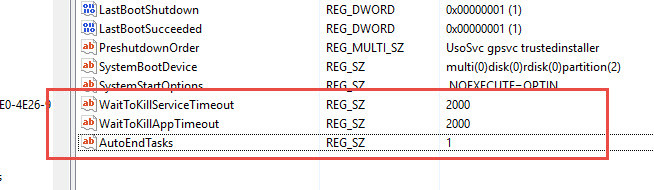
Klik daarna op de map Control. In het rechtervenster ziet u WaitToKillServiceTimeout. Klik erop met de rechtermuisknop op en kies wijzigen. Wijzig de waarde in 2000.
Dit is het aantal milliseconden dat Windows wacht alvorens het een proces beëindigt. Aangezien dit geldt voor ieder afzonderlijk proces, is het logisch dat dit nogal wat tijdwinst oplevert. Lager dan 2000 kan ook, maar er wordt geadviseerd dat niet te doen, omdat Windows op deze manier de tijd heeft om processen af te sluiten zonder problemen te veroorzaken.
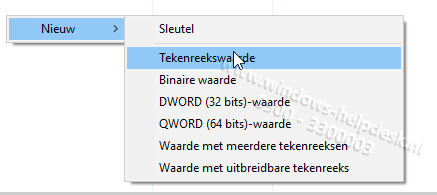
Maak nu zelf een tweetal nieuwe tekenreekswaardes aan door met uw rechtermuisknop te klikken in het linkerscherm en te kiezen voor Nieuw –> Tekenreekswaarde
Eén geeft u de “naam” WaitToKillAppTimeout – en geeft u als waarde mee 2000
De tweede en laatste tekenreekswaarde die u net heeft aangemaakt geeft u de naam AutoEndTasks en als waarde geeft u deze 1
Sla tot slot de wijziging op met OK en sluit de Register-editor.
Windows zal nu ook door deze tweak voortaan sneller afsluiten.


Werkt prima !! Zelfs ’t opstarten gaat nu beter, dus dank voor ’t advies.
Dat heeft bij mij geen effect. Het blijft een minuten wacht tijd voordat Win10 (1607) afsluit….
MvG, SciFi.
snel afsluiten van WINDOWS? Dat kan veiliger én veel eenvoudiger.
Maak een snelkoppeling op je bureaublad:
C:\Windows\System32\shutdown.exe /s /t 02 /c “>> SNEL AFSLUITEN <<"
Klopt José, bedankt! Maar dit is hetzelfde als in het stukje staat met het indrukken van de Ctrl toets tijdens het afsluiten, je moet wel rekening houden dat alles direct wordt afgesloten dus als je een Word document hebt openstaan dan wordt er niet gevraagd of je het wil opslaan. Houd daar wel rekening mee. Bedankt voor je inbreng!